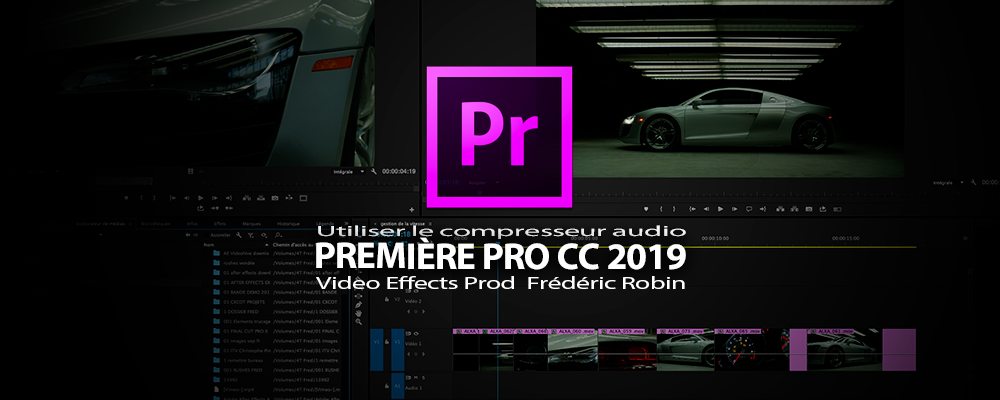La compression audio va permettre de diminuer les sons les plus forts pour pouvoir remonter l'ensemble par la suite. Ce plugin audio va permettre de réduire les écarts entre les sons les plus forts et les sons les plus faibles.
En général pour un monteur, on va l'utiliser surtout sur les voix pour obtenir une voix plus uniforme est ainsi l'améliorer car elle aura un niveau global plus lisse (moins de différence de niveaux) et sera ainsi plus facile à mixer avec des ambiances ou de la musique.
Cet article provient du PDF de formation à Première Pro CC 2019, une formation en français et exclusive Video Effects Prod que vous pouvez vous procurez ici.
En général pour un monteur, on va l'utiliser surtout sur les voix pour obtenir une voix plus uniforme est ainsi l'améliorer car elle aura un niveau global plus lisse (moins de différence de niveaux) et sera ainsi plus facile à mixer avec des ambiances ou de la musique.
Cet article provient du PDF de formation à Première Pro CC 2019, une formation en français et exclusive Video Effects Prod que vous pouvez vous procurez ici.
Le compressseur audio de Première Pro CC :
Dans Première Pro, il existe deux types de compresseur:

Cette compression est importante sur les voix, car elle permet de diminuer la dynamique des paroles et ainsi, la différence entre les mots forts et les mots faibles sera diminuée. Ceci permettra de pouvoir remonter le gain de l’ensemble pour avoir une meilleure cohérence audio et donc, on mixera mieux une voix par rapport aux autres pistes (musique, ambiance etc…).


En appliquant l’effet audio > compresseur monocanale et en cliquant sur Modifier, on accède aux réglages du compresseur qui dispose des options suivantes :

Pour des raisons d’un meilleur affichage, les illustrations proviennent du logiciel Audition ( logiciel de mixage inclus dans la suite Adobe).
Suivant le résultat que l’on souhaite, on va chercher à diminuer les crêtes et ainsi diminuer la dynamique de l’ensemble de la voix pour remonter l’ensemble par la suite. Attention à ne pas trop compresser votre signal… Il faut toujours garder un peu de dynamique dans les sons, c’est plus agréable à l’oreille.
La paramètre Ratio ou Rapport va nous permettre de contrôler la quantité de compression appliquée au signal qui dépasse. En général, l’effet compresseur utilise un ratio qui divise le signal qui dépasse. On va jouer sur la courbe de dépassement du signal. Un ratio de 4:1 va diviser par 4 le signal qui dépasse et un de 8:1 va diviser par huit .

Le paramètre Attaque va régler le temps par le compresseur pour compresser le signal au niveau déterminé par le ratio, c’est l’attaque du signal… dés que le signal dépasse la valeur du seuil, cette valeur règle en combien de temps le compresseur réagit par compresser suivant le ratio.
Le paramètre Relâchement c’est le temps pour revenir à la position sans compresseur, en général le niveau défini par le seuil. En dessous de ce niveau, le compresseur va relâcher la correction. Ce relâchement n’est évidemment pas à effet immédiat donc on aura encore une légère compression lorsque le son passera en dessous de ce seuil.
Une attaque de 10 millisecondes sera considéré comme une attaque courte et un relâchement de100 millisecondes est long.

La paramètre de Gain de sortie va vous permettre de remonter si besoin le niveau de l’ensemble sur la sortie. N’oubliez pas de respecter un niveau à ne pas dépasser de l’ordre de -6db ou pour la télévision de garder un niveau moyen de -23 dBLS.


- Compresseur Monobande
- Compresseur Multibande
Cette compression est importante sur les voix, car elle permet de diminuer la dynamique des paroles et ainsi, la différence entre les mots forts et les mots faibles sera diminuée. Ceci permettra de pouvoir remonter le gain de l’ensemble pour avoir une meilleure cohérence audio et donc, on mixera mieux une voix par rapport aux autres pistes (musique, ambiance etc…).
En appliquant l’effet audio > compresseur monocanale et en cliquant sur Modifier, on accède aux réglages du compresseur qui dispose des options suivantes :
- Seuil ou Threshold
- Rapport ou Ratio
- Attaque
- Relâchement ou Release
- Gain de sortie ou Output Gain
Pour des raisons d’un meilleur affichage, les illustrations proviennent du logiciel Audition ( logiciel de mixage inclus dans la suite Adobe).
Suivant le résultat que l’on souhaite, on va chercher à diminuer les crêtes et ainsi diminuer la dynamique de l’ensemble de la voix pour remonter l’ensemble par la suite. Attention à ne pas trop compresser votre signal… Il faut toujours garder un peu de dynamique dans les sons, c’est plus agréable à l’oreille.
La paramètre Ratio ou Rapport va nous permettre de contrôler la quantité de compression appliquée au signal qui dépasse. En général, l’effet compresseur utilise un ratio qui divise le signal qui dépasse. On va jouer sur la courbe de dépassement du signal. Un ratio de 4:1 va diviser par 4 le signal qui dépasse et un de 8:1 va diviser par huit .
Le paramètre Attaque va régler le temps par le compresseur pour compresser le signal au niveau déterminé par le ratio, c’est l’attaque du signal… dés que le signal dépasse la valeur du seuil, cette valeur règle en combien de temps le compresseur réagit par compresser suivant le ratio.
Le paramètre Relâchement c’est le temps pour revenir à la position sans compresseur, en général le niveau défini par le seuil. En dessous de ce niveau, le compresseur va relâcher la correction. Ce relâchement n’est évidemment pas à effet immédiat donc on aura encore une légère compression lorsque le son passera en dessous de ce seuil.
Une attaque de 10 millisecondes sera considéré comme une attaque courte et un relâchement de100 millisecondes est long.
La paramètre de Gain de sortie va vous permettre de remonter si besoin le niveau de l’ensemble sur la sortie. N’oubliez pas de respecter un niveau à ne pas dépasser de l’ordre de -6db ou pour la télévision de garder un niveau moyen de -23 dBLS.
L'effet Dynmique : compression, auto gate, expanser
Un autre effet de compression existe dans Première Pro, il s’agit de l’effet Dynamique.
Cet effet propose aussi un AutoGate et un Expanseur.
L’Autogate ou Noise Gate (porte de bruit) va gérer l’ouverture ou non du son… je m’explique. Vous avez une interview avec un bruit de fond de climatisation (par exemple), grâce à l’autogate, vous allez régler le seuil d’ouverture de l’effet pour laisser passer le son de l’interview, et pendant les silences, le bruit ne passera pas d’où les voyants rouge, jaune, vert. Rouge la porte est fermée, orange on arrive à la limite de l’ouverture, vert le son passe.
Comme pour le compresseur, on a une option d’attaque et une de relâche de l’effet (quand il se met en route et quand il se ferme). Le réglage Par paliers ou Hold va maintenir la porte ouverte avant de se relâcher pendant quelques millisecondes pour essayer de garder un son naturel sans des coupes franches de porte fermée, porte ouverte.

Pour régler cet effet, on va commencer par régler seuil (Threshold) très bas, puis, l’augmenter petit à petit pour couper les sons indésirables. Par la suite, on ajustera la cohérence du rendu, on jouera sur le temps d’attaque et de relâchement de l’effet.
L’Expander quant à lui, va plutôt gérer la quantité de signal à atténuer alors que l’autogate va le supprimer. Il va s’en dire que lors d’une interview, on évitera d’utiliser l’Autogate qui va créer des trous de son pendant les silence de voix.
A vous par la suite d’en rajouter ou d’essayer d’utiliser l’Expanseur. Passé un certain seuil, l’Expanseur diminuera les bruits de fond au lieu de les supprimer.
Cet effet propose aussi un AutoGate et un Expanseur.
L’Autogate ou Noise Gate (porte de bruit) va gérer l’ouverture ou non du son… je m’explique. Vous avez une interview avec un bruit de fond de climatisation (par exemple), grâce à l’autogate, vous allez régler le seuil d’ouverture de l’effet pour laisser passer le son de l’interview, et pendant les silences, le bruit ne passera pas d’où les voyants rouge, jaune, vert. Rouge la porte est fermée, orange on arrive à la limite de l’ouverture, vert le son passe.
Comme pour le compresseur, on a une option d’attaque et une de relâche de l’effet (quand il se met en route et quand il se ferme). Le réglage Par paliers ou Hold va maintenir la porte ouverte avant de se relâcher pendant quelques millisecondes pour essayer de garder un son naturel sans des coupes franches de porte fermée, porte ouverte.
Pour régler cet effet, on va commencer par régler seuil (Threshold) très bas, puis, l’augmenter petit à petit pour couper les sons indésirables. Par la suite, on ajustera la cohérence du rendu, on jouera sur le temps d’attaque et de relâchement de l’effet.
L’Expander quant à lui, va plutôt gérer la quantité de signal à atténuer alors que l’autogate va le supprimer. Il va s’en dire que lors d’une interview, on évitera d’utiliser l’Autogate qui va créer des trous de son pendant les silence de voix.
A vous par la suite d’en rajouter ou d’essayer d’utiliser l’Expanseur. Passé un certain seuil, l’Expanseur diminuera les bruits de fond au lieu de les supprimer.
Autres articles Première Pro CC :
Première Pro CC 2019 : Ouvrir le logiciel (tutoriel vidéo)
Première Pro CC 2019 : Importer ses rushes (tutoriel vidéo)
Première Pro CC 2019 : Gérer ses espaces de travail (tutoriel vidéo)
Première Pro CC 2019 : Gérer les visualiseurs source et montage (tutoriel vidéo)
Première Pro CC 2019 : Gérer les pistes cibles de la timeline (tutoriel vidéo)
Première Pro CC 2019 : Les outils de montage. (tutoriel vidéo)
Première Pro CC 2019 : Déplacer un clip entre deux clips dans la timeline. (tutoriel vidéo)
Première Pro CC 2019 : Sélection liée vidéo et audio dans la timeline. (tutoriel vidéo)
Première Pro CC 2019 : Créer un split IN et OUT audio ou vidéo. (tutoriel vidéo)
Première Pro CC 2019 : Gestion des pistes son. (tutoriel vidéo)
Première Pro CC 2019 : Créer des repères dans le visualiseur.
Première Pro CC 2019 : Le mixage audio automatique Ducking.
Première Pro CC 2019 : Les courbes saturation de teinte.
Première Pro CC 2019 : Gérer les raccourcis du logiciel.
Première Pro CC 2019 : Créer un masque d'effet.
Première Pro CC 2019 : Importer ses rushes (tutoriel vidéo)
Première Pro CC 2019 : Gérer ses espaces de travail (tutoriel vidéo)
Première Pro CC 2019 : Gérer les visualiseurs source et montage (tutoriel vidéo)
Première Pro CC 2019 : Gérer les pistes cibles de la timeline (tutoriel vidéo)
Première Pro CC 2019 : Les outils de montage. (tutoriel vidéo)
Première Pro CC 2019 : Déplacer un clip entre deux clips dans la timeline. (tutoriel vidéo)
Première Pro CC 2019 : Sélection liée vidéo et audio dans la timeline. (tutoriel vidéo)
Première Pro CC 2019 : Créer un split IN et OUT audio ou vidéo. (tutoriel vidéo)
Première Pro CC 2019 : Gestion des pistes son. (tutoriel vidéo)
Première Pro CC 2019 : Créer des repères dans le visualiseur.
Première Pro CC 2019 : Le mixage audio automatique Ducking.
Première Pro CC 2019 : Les courbes saturation de teinte.
Première Pro CC 2019 : Gérer les raccourcis du logiciel.
Première Pro CC 2019 : Créer un masque d'effet.

 Home
Home
 Première Pro CC 2019 : Utiliser le compresseur audio
Première Pro CC 2019 : Utiliser le compresseur audio